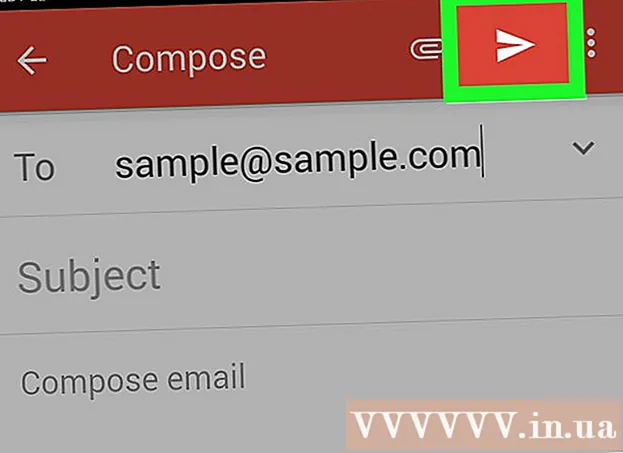Autorius:
Judy Howell
Kūrybos Data:
3 Liepos Mėn 2021
Atnaujinimo Data:
1 Liepos Mėn 2024

Turinys
Ar ieškojote nėštumo simptomų, bet nenorite gąsdinti savo vaikino? Ar patikrinote buvusio „Facebook“ puslapį, bet nenorite, kad jūsų žmona įsiuto? Viskas gerai: „wikiHow“ pataiso „Google“ paieškas, dėl kurių jums gėda. Jei norite įsitikinti, kad nesusigaudote, turite išvalyti ir bendrą naršymo istoriją, ir visą „Google“ istoriją. Šis straipsnis jums paaiškins kelis paprastus veiksmus. Pradėkite nuo 1 veiksmo!
Žengti
 Atidarykite savo naršyklę. Atidarykite pageidaujamą naršyklę.
Atidarykite savo naršyklę. Atidarykite pageidaujamą naršyklę.  Eikite į meniu, kuriame galite išvalyti istoriją. Kiekvienoje naršyklėje jis atrodo skirtingai ir turi skirtingą pavadinimą, tačiau esmė ta pati.
Eikite į meniu, kuriame galite išvalyti istoriją. Kiekvienoje naršyklėje jis atrodo skirtingai ir turi skirtingą pavadinimą, tačiau esmė ta pati. - „Chrome“ spustelėkite 3 horizontalias linijas adreso juostos dešinėje, tada spustelėkite Nustatymai, tada Istorija ir tada Išvalyti naršymo duomenis.
- Norėdami rasti naujausią „Firefox“ versiją, spustelėkite 3 horizontalias linijas (tame pačiame aukštyje kaip adreso juosta), tada spustelėkite Istorija ir tada Išvalyti naujausią istoriją.
- Jei naudojate „Internet Explorer“, spustelėkite „Valdymo skydas“, tada - „Interneto parinktys“. Tada skirtuke Bendra pamatysite skiltį Naršymo istorija, po kuria turite spustelėti Ištrinti.
 Ištrinkite paieškos istoriją iš savo naršyklės. Eikite į meniu, kad išvalytumėte paieškos istoriją nuo duomenų, slapukų ir talpyklos. Paprastai tai reiškia, kad turite pašalinti visus žymes ir įsitikinti, kad pažymėtas langelis „Paieškos istorija“. Jums tereikia vadovautis raginimais, kaip visada, kai reikia viską nustatyti kompiuteryje.
Ištrinkite paieškos istoriją iš savo naršyklės. Eikite į meniu, kad išvalytumėte paieškos istoriją nuo duomenų, slapukų ir talpyklos. Paprastai tai reiškia, kad turite pašalinti visus žymes ir įsitikinti, kad pažymėtas langelis „Paieškos istorija“. Jums tereikia vadovautis raginimais, kaip visada, kai reikia viską nustatyti kompiuteryje.  Prisijunkite prie „Google“. Dabar turite pradėti išvalyti „Google“ paieškos istoriją. Pradėkite prisijungdami prie savo paskyros.
Prisijunkite prie „Google“. Dabar turite pradėti išvalyti „Google“ paieškos istoriją. Pradėkite prisijungdami prie savo paskyros.  Eikite į istorijos puslapį. Eikite į „Google“ istorijos puslapį naudodami šią nuorodą.
Eikite į istorijos puslapį. Eikite į „Google“ istorijos puslapį naudodami šią nuorodą.  Išvalykite paieškos istoriją. Galite išvalyti atskiras paieškas pasirinkdami ir išvalydami elementus iš sąrašo, arba galite ištrinti visą paieškos istoriją vienu metu. Jei norite ištrinti visą istoriją vienu metu, spustelėkite piktogramą Nustatymai, tada - Nustatymai. Perskaitykite tekstą ir suraskite mėlyną eilutę, kurioje sakoma „Ištrinti viską“, ir vykdykite nurodymus.
Išvalykite paieškos istoriją. Galite išvalyti atskiras paieškas pasirinkdami ir išvalydami elementus iš sąrašo, arba galite ištrinti visą paieškos istoriją vienu metu. Jei norite ištrinti visą istoriją vienu metu, spustelėkite piktogramą Nustatymai, tada - Nustatymai. Perskaitykite tekstą ir suraskite mėlyną eilutę, kurioje sakoma „Ištrinti viską“, ir vykdykite nurodymus.  Koreguokite savo metodą, jei naudojate mobilųjį įrenginį. Apskritai, jei norite ištrinti visą paieškos istoriją, turėtumėte naudoti „Google“ istorijos puslapį. Tačiau jei norite ištrinti atskirą naujausią elementą, galite atidaryti paieškos funkciją, paliesti paieškos juostą ir palaikyti arba braukti norimą ištrinti elementą (atsižvelgiant į įrenginio tipą).
Koreguokite savo metodą, jei naudojate mobilųjį įrenginį. Apskritai, jei norite ištrinti visą paieškos istoriją, turėtumėte naudoti „Google“ istorijos puslapį. Tačiau jei norite ištrinti atskirą naujausią elementą, galite atidaryti paieškos funkciją, paliesti paieškos juostą ir palaikyti arba braukti norimą ištrinti elementą (atsižvelgiant į įrenginio tipą).
Patarimai
- Galite ištrinti visą istoriją pažymėdami parinktį „Visa istorija“ ir spustelėdami „Išvalyti naršymo duomenis“.
- Jei nenorite, kad „Chrome“ išsaugotų jūsų naršymo istoriją, galite perjungti į inkognito režimą.
Įspėjimai
- Tai visam laikui ištrins visą istoriją.
Būtinybės
- „Google“ paskyra
- Prieiga prie interneto
- Kompiuteris